 Podcast
Podcast
Podcastを使って、Macでお気に入りのPodcastを見つけ、サブスクリプションに登録し、聴くことができます。個人のおすすめでは、興味のあるトピックでグループ化された新しいPodcastを見つけることができます。
「今すぐ聴く」を使い始める。サブスクリプションに登録してあるPodcastの新しいエピソードや、興味があるかもしれないPodcastのパーソナライズされたおすすめが、すべて1つの場所に表示されます。Apple IDでサインインしていれば、聴いている最中のPodcastは、別のデバイスで聴き始めた場合でも、すべて「今すぐ聴く」に保存されます。
Siri に頼む。以下のように話しかけます:「最後のPodcastの再生を続けて」または「このPodcastをフォローして」
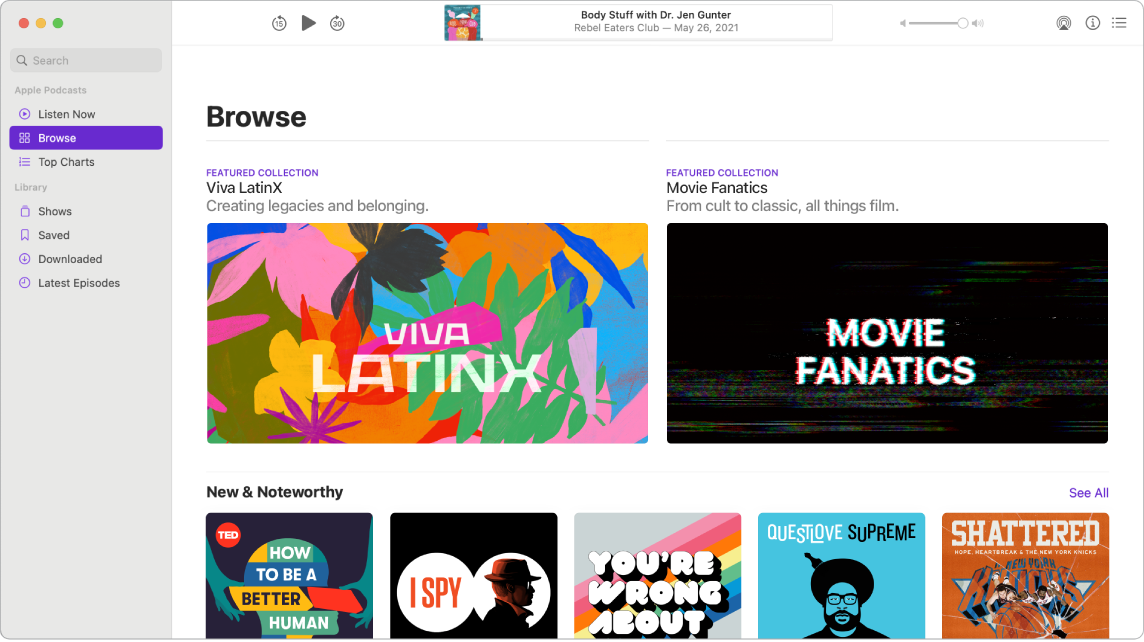
新しいPodcastを見つける。「今すぐ聴く」でトピックや番組を基にした新しいPodcastの提案を探したり、「ランキング」で人気のある番組を確認したりします。気に入った番組があったら、そのPodcastのサブスクリプションに登録するか、あとで聴くためにライブラリにエピソードを追加します。楽しんでいるPodcastに基づいて似ているトピックや番組の提案を受けたり、「あなたと共有」で友達からのおすすめを確認したりします。
あなたと共有。「連絡先」に登録されている友達が「メッセージ」でPodcastを共有すると、エピソードがApple Podcastsの「今すぐ聴く」にある新しい「あなたと共有」セクションに自動的に表示されます。
エピソードをライブラリに保存する。1つのエピソードをライブラリに保存するには、![]() をクリックします。Podcast全体で新しいエピソードを把握するには、「サブスクリプションに登録」をクリックします。オフラインで聴くためにPodcastをダウンロードするには、
をクリックします。Podcast全体で新しいエピソードを把握するには、「サブスクリプションに登録」をクリックします。オフラインで聴くためにPodcastをダウンロードするには、![]() をクリックします。
をクリックします。
ホストやゲストで検索する。特定のトピックや人物で検索すると、その人物が司会を務める番組、ゲストで出演している番組、さらには名前が出てきたり説明があったりした番組の結果を確認できます。
クイックメモでアイデアを保存する。次のドライブ旅行のためにPodcastを覚えておきたい、あるいはワークアウト中に聴きたいですか? クイックメモを作成して情報を保存しておけば、あとで簡単に見つけることができます。Podcastでは、Fn+Qキーを押すか指定されたホットコーナーを使ってクイックメモを開き、Podcastのリンクを保存します。クイックメモは、「メモ」アプリケーションのサイドバーであとから確認できます。
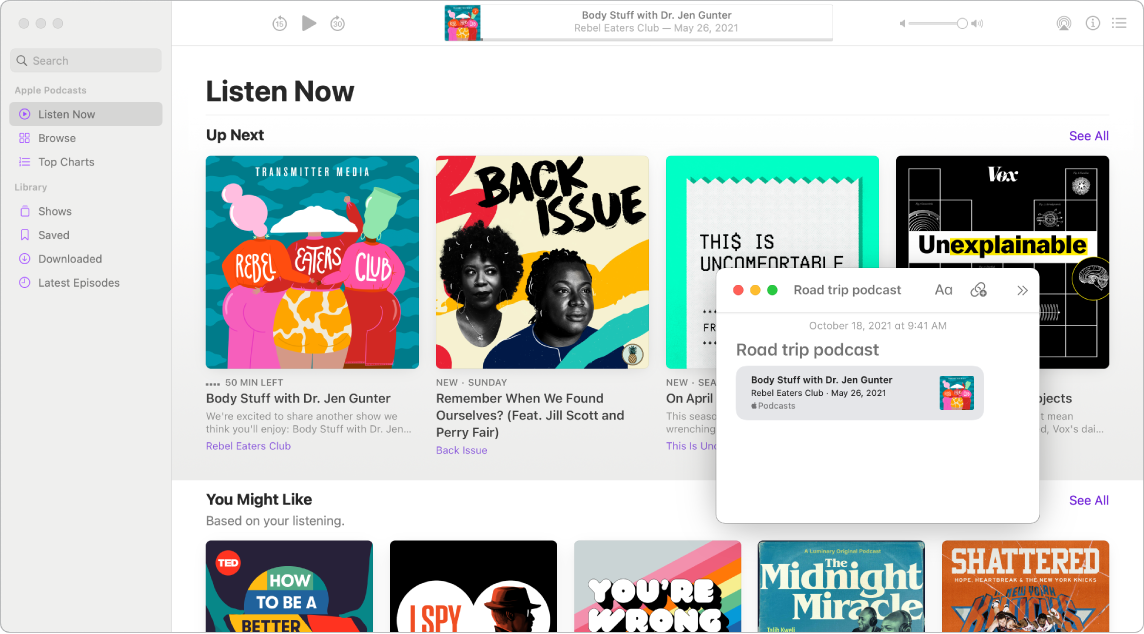
ヒント: AirPlayを使用すると、外部スピーカーからPodcast、ミュージック、またはラジオを再生できます。 メニューバーの「コントロールセンター」アイコン ![]() をクリックし、「画面ミラーリング」をクリックしてから、使用可能なスピーカーを選択します。
をクリックし、「画面ミラーリング」をクリックしてから、使用可能なスピーカーを選択します。
13インチMacBook ProでTouch Barを使う。Podcastを聴いているときにTouch Barを使うと、一時停止や再生の再開、またはスクラバー・バーのマーカーをスライドして前後に移動することができます。

さらに詳しく。「Podcastユーザガイド」を参照してください。